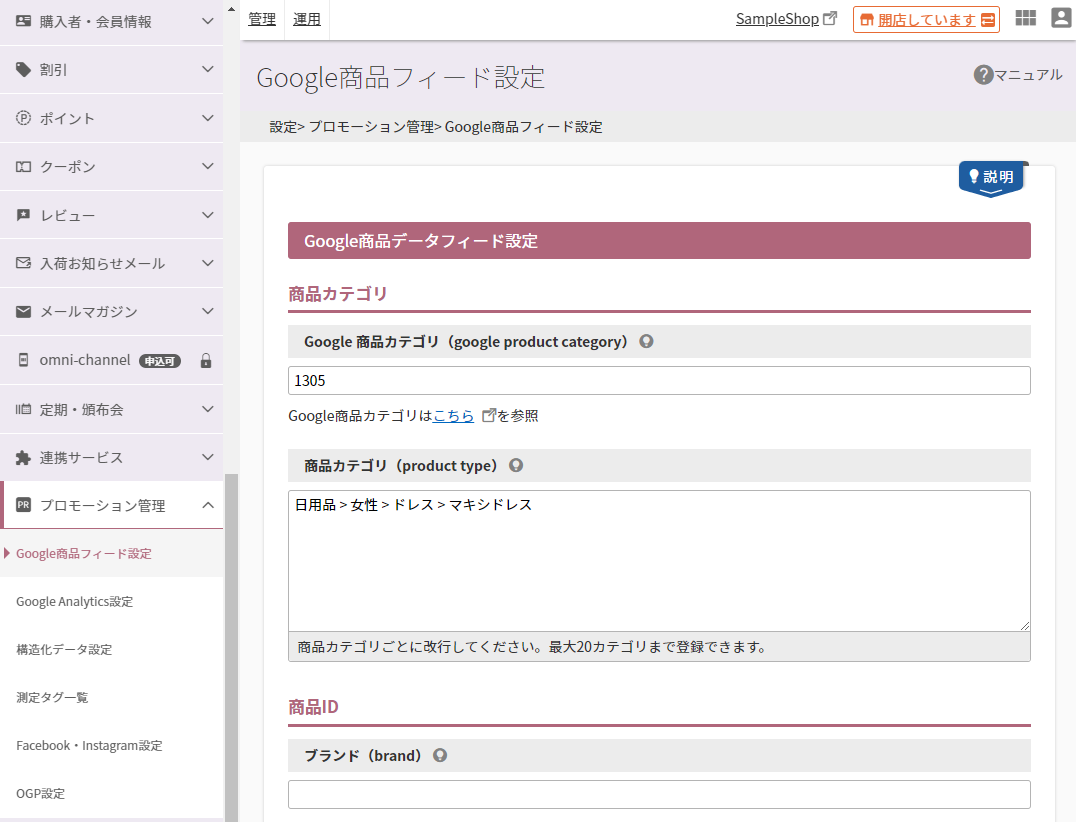Google商品フィード設定
Googleデータフィードへの出力設定を行います。 全商品に対して共通の情報が設定されます。
「Google アナリティクス」の設定は設定>プロモーション>Google Analytics設定にて行います。
Googleのルールに基づき出力設定を行うことで、「Googleショッピング」に広告を出稿できるようになります。
あらかじめお持ちのGoogle 広告アカウントとGoogleショッピングアカウントを連動させる必要がございますので、詳しくはこちらをご参照ください。
- 本項目に登録された値は、運用>商品管理>商品登録/商品検索>商品新規登録・商品基本情報編集-Googleタブ上に自動的に表示されます。
- 商品ごとに設定したい場合は、運用>商品管理>商品登録/商品検索>商品新規登録・商品基本情報編集-Googleタブにて個別に変更ください。
- 商品情報(Googleタブ)・Googleデータフィード一括登録(CSV)を利用した登録データがある場合には、そちらが優先されます。
- Googleデータフィード一括登録(CSV)を用いて項目のデータを削除した場合は注意事項がございますので、【データ削除時の注意事項】をご覧ください。
設定項目
参照
Google商品データフィード設定
商品カテゴリ
Google 商品カテゴリ(google product category)
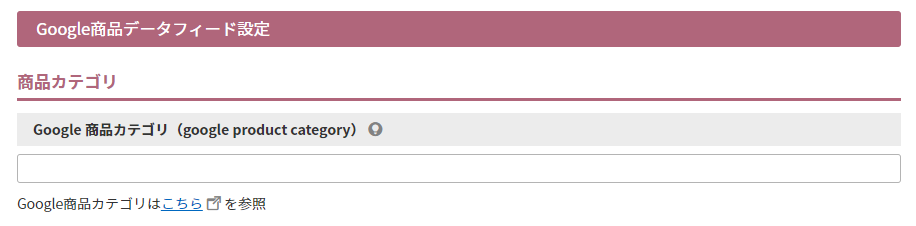
Google 独自の商品分類に従った商品カテゴリを指定します。
Google の商品分類に掲載されている詳細なカテゴリパス全体、もしくは製品カテゴリの IDを指定します。
数字のみ または「>」の前後に半角スペースを挿入する形で入力してください。
例1)4191
例2)家具 > オフィス家具 > 机・デスク
カテゴリパス、およびガイドラインなど
Google商品カテゴリご参照いただき、カテゴリパス(「"」は不要です。)もしくは製品カテゴリの IDを貼り付けて下さい。
商品カテゴリ(product type)
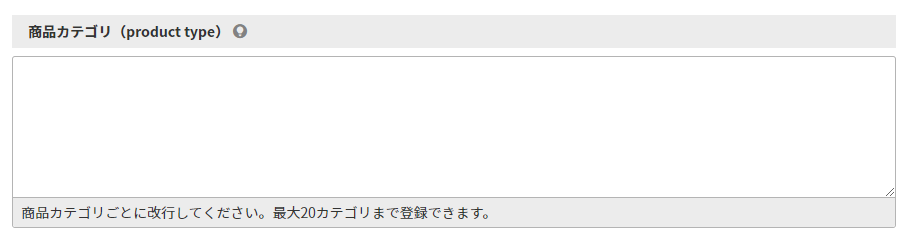
ショップでの分類に従った商品カテゴリを指定します。
※2021.09現在、カテゴリの「登録」は20件まで可能ですが、Googleの仕様上、10件までとしてください。(10件を超えると、エラーとなり登録されません。)
Google 商品カテゴリ google product category 属性と同様に、「パンくずリスト」全体の情報を含めてカテゴリを指定します。
たとえば、「野球」ではなく、「書籍 > ノンフィクション > スポーツ > 野球」とします。
「>」の区切り文字は自由に使用できます。「>」の前後には半角スペースを挿入してください。
カテゴリとして表示可能な数は5個までになります。
複数商品カテゴリを指定する場合は、改行区切りで入力してください。
ガイドラインなど
product_type 商品カテゴリをご参照いただき、カテゴリパスを貼り付けて下さい。(「"」は不要です。)
商品ID
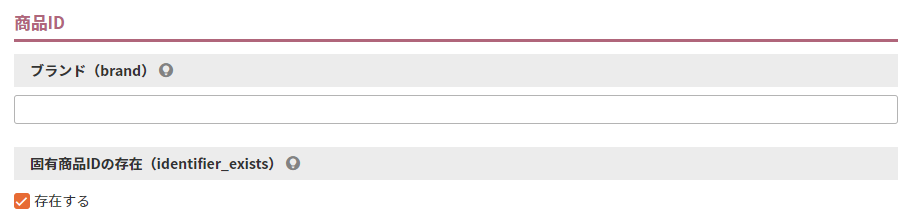
カスタムメイド商品、ヴィンテージ商品、コレクションアイテムなど、固有商品ID が必要なカテゴリにおいて、固有商品IDがないことを指定することができる属性です。
ブランド(brand)
ファッションのカテゴリでは必須となります。
固有商品IDの存在(identifier_exists)
固有商品IDがない商品の場合は、「存在する」のチェックを外してください。
チェックを外して登録していただければ、固有商品IDがなくともGoogleショッピングに掲載できます。
ガイドラインなど
- 固有商品 IDについてをご参照ください。
- brand ブランドをご参照ください。
- identifier_exists ID の有無をご参照ください。
詳細な商品説明
状態(condition)

「新品」「中古品」「再生品」のいずれかを選択してください。
選択肢について
condition 状態をご参照ください。
バリエーション
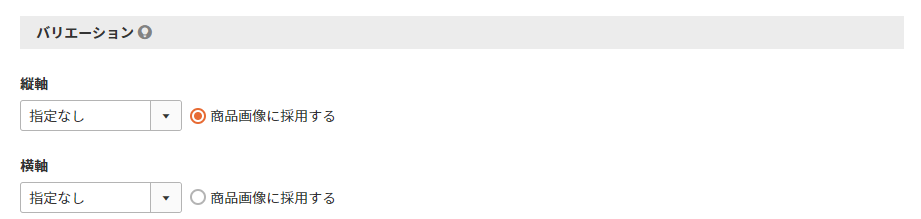
バリエーションは「色」「素材」「柄」「サイズ」のみ指定します。
バリエーション単位の情報は、「ファッション、アクセサリー」カテゴリと関連するサブカテゴリの商品でのみ必須です。
バリエーション属性を指定しない場合、同じ商品の複数のバリエーション(色やサイズが異なる同じ商品)を個別の商品データとして登録できません。
縦軸/横軸
登録されているバリエーションの縦軸、横軸の内容が「色」「素材」「柄」「サイズ」いずれかであった場合に設定してください。
「商品画像に採用する」チェックボックス
選択したバリエーション(縦軸/横軸)側の商品画像をバリエーションごとに送信します。
「商品画像に採用する」を選択した軸(縦軸または横軸)では、すべてのバリエーションに画像を登録してください。
画像が設定されていないバリエーションがある場合、バリエーションとしてGoogleショッピングにデータ送信されません。
バリエーションタイプについて
性別(gender)

商品が対象としている性別があれば「女性」「男性」「ユニセックス」から選択してください。
なければ「設定なし」を選択してください。
ガイドラインなど
gender 性別をご参照ください。
年齢層(age group)

商品が対象としている年齢層があれば「子供」「大人」から選択してください。
なければ「設定なし」を選択してください。
ガイドラインなど
age_group 年齢層をご参照ください。
掲載先
非掲載先(excluded_destination)

Googleショッピング広告に掲載している場合に、商品アイテムを検索対象から除外したい場合に指定します。
「ショッピング」を選択すると有料のGoogleショッピング広告に商品が表示されなくなります。
※2021.04現在、「ディスプレイ広告」「無料リスティング」の非掲載には対応していません。
関連情報
商品個別に設定する方法
商品個別への設定も可能です。共通設定よりも優先的に適用されます。
管理画面からの登録
運用>商品管理>商品情報(Google)にて設定します。
CSVでの一括登録
- まず、運用>商品管理>商品データ一括取得より登録用テンプレート(Googleデータフィード登録(コマースクリエイター))をダウンロードします。
※本画面にてあらかじめ設定項目を登録しておくと、登録用CSVのテンプレートをダウンロードした際に、どの項目にどのような情報を入力すればよいか、出力項目の基本設定(サンプル)となりますのでご活用ください。 - 次に、必要な情報を登録してください。
登録方法はGoogleデータフィード登録(コマースクリエイター)をご参照ください。 - 最後に、運用>商品管理>商品データ一括登録よりファイル(必要情報を入力したGoogleデータフィード登録用ファイル)をアップロードします。
特定の商品を出稿したくない場合
運用>商品管理>商品新規登録・商品基本情報編集-商品基本情報-商品名「公開・他社サービスに公開」のチェックを外すと自動連携はいたしません。
※criteoや商品フィード連携にも自動連携されなくなりますので、ご利用の場合はご注意ください。